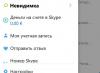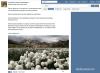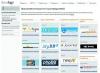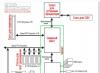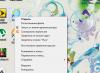Afsuski, har qanday zamonaviy brauzer kamdan-kam hollarda har qanday formatdagi tarkibni yaratib, kelajakdagi sarmoya menejerida samarali va samarali bo'lishi mumkin. Ale, bu holda, Internetdan tarkibni olish uchun ixtisoslashgan dasturlar yordamiga keladi. Qi dasturlari nafaqat turli formatlardan foydalanishi, balki ularni yuklab olish jarayonining o'zi bilan ham o'zgartirishi mumkin. Ushbu dasturlardan biri Internet Download Manager hisoblanadi.
Aqlli bepul yechim Internet Download Manager nafaqat har xil turdagi fayllarni yuklab olish uchun qulay vosita, balki yuqori darajadagi xavfsizlikni ham ta'minlaydi.
Boshqa qiziqish menejeri singari, Internet Download Manager-ning asosiy vazifasi kontentni yuklab olishdir.
Kontentni yuklab olish dasturda yuklab olish uchun so'rov kechiktirmasdan yuborilgandan so'ng yoki yuklab olish brauzerdagi faylga yuborilgandan so'ng boshlanadi, shundan so'ng yuklab olish Internet Download Manager-ga o'tkaziladi.
Fayllarning qiziqishi qismlar soni bilan hisoblanadi, bu esa qiziqishning xavfsizligini sezilarli darajada oshiradi. Chakana sotuvchilarning so'zlariga ko'ra, u brauzer orqali standart yuklab olish tezligining 500% ga yetishi mumkin va boshqa shunga o'xshash dasturiy echimlar tezligidan 30% ga yuqori bo'lishi mumkin, masalan, Download Master.

Dastur http, https va FTP protokollarini yuklab olishni qo'llab-quvvatlaydi. Agar original saytdagi kontentni koristuvachni ro'yxatdan o'tkazishdan olib tashlash mumkin bo'lsa, Internet Download Manager-da ushbu resursning login va parolini qo'shish mumkin.
Yuklab olish jarayonida siz uni to'xtatib qo'yishingiz va havolani qirib tashlaganingizdan so'ng uni ishga tushirishingiz mumkin.
Barcha yozuvlar qo'lda asosiy sahifada kontent toifalari bo'yicha guruhlangan: video, musiqa, hujjatlar, stisley (arxivlar), dasturlar. Shuningdek, guruhlash investitsiyalarni rivojlantirish bosqichida amalga oshiriladi: "barcha investitsiyalar", "tugallanmagan", "tugallangan", "grabber loyihalar" va "ko'kda".

Video yuklash
Internet Download Manager dasturi mashhur xizmatlardan, YouTube-da, flv formatida oqimli videoni olish imkoniyatiga ega. Vbudovaní ínstrumenti ín muhim ílkoí̈ ílkostí browserív ín í̈ posobností nadat mozhut emas.

Brauzer integratsiyasi
Kontentni yozib olishga yanada muammosiz o'tish uchun Internet Download Manager o'rnatilganda Mozilla Firefox, Opera, Google Chrome, Yandex brauzeri va boshqa ko'plab mashhur brauzerlarda integratsiya qilish uchun keng imkoniyatlar yaratadi. Eng muhimi, integratsiya brauzer kengaytmasi orqali mavjud.

Veb-sayt bandligi
Internet Download Manager dasturida kuchli sayt egallaydi. Vín dopomogaê sozlamalari tsilih saytlari kompyuterining qattiq diskida zavantazhennya. Buning yordamida sozlamalarda qaysi kontentni yuklab olish va qaysi biri yuklanmasligi kerakligini belgilashingiz mumkin. Misol uchun, siz veb-saytni qayta yuklab olishingiz mumkin, shuning uchun faqat yangisidan rasmlar.

planuvalnik
Internet Download Manager - bu kuchli vazifa menejeri. Ushbu yordam yordamida siz kelajakda muayyan manfaatlarning taqsimlanishini belgilashingiz mumkin. Har qanday kayfiyatda, kerakli soat kelishi bilanoq, hid avtomatik ravishda boshlanadi. Ayniqsa, kompyuterni fayllarni yuklab olishdan mahrum qilish imkoniyati yoki keyingi bir soat ichida qisqa vaqt bo'ladi.

Afzalliklari:
- Bundan ham yuqori fayllar xavfsizligi;
- Manfaatlarni boshqarish uchun keng imkoniyatlar;
- multimovement (8 harakatlanuvchi mov, shu jumladan rus tili, shuningdek, rasmiy saytdan yuklab olish mumkin bo'lgan anonim ko'chma paketlar);
- Oqimli videoni yuklab olish imkoniyati;
- Ko'p sonli brauzerlarning keng integratsiyasi;
- Antiviruslar va xavfsizlik devorlari bilan ziddiyatlarning mavjudligi.
Noodle:
- Sinov versiyasi 30 kundan kamroq muddatga bepul bo'lishi mumkin.
Bachimo singari, Internet Download Manager dasturi ham o'z arsenalida barcha kerakli vositalarga ega bo'lishi mumkin, masalan, menejerga kerak. Oddiyligidan qat'i nazar, Internet Download Manager hech narsani buzmaydi, lekin u kabi mashhur vositalarni o'zgartirishi mumkin va o'zgartiradi.
Tavsif: Internet Download Manager (IDM)- rivojlanish tezligini oshirishga imkon beruvchi qulay vosita, bu tartib uchun ushbu taraqqiyotning qaytishini oshiradi. O'ylangan tarzda, Internet Download Manager sizning sevimli dasturiy ta'minot, xavfsizlik, o'yinlar, CD, DVD va mp3 musiqa, filmlar, bepul va aqlli bepul dasturlar boy shvidshe foyda olish imkonini beradi ajoyib dastur hisoblanadi! Internet Download Manager yuklab olishni mantiqiy ravishda tezlashtirishi mumkin, bu faylning aqlli dinamik segmentatsiyasini va yuklab olishning xavfsiz boy texnologiyasini o'z ichiga oladi, bu yuklab olishni tezlashtiradi. Kredit narxi, marjadagi muammolar, kompyuterning ishlamay qolishi yoki elektr ta'minotidagi pasayishlar tufayli to'xtab qolgan investitsiyalarni davom ettirishga yordam berish uchun kechirim va qayta ta'minlash imkoniyatini tahlil qilish uchun murakkab tizim. Oddiy grafik interfeys IDM ni asosiyga do'stona va do'stona qiladi.
Qo'shimcha ma'lumot:
Ikki qismga bo'lingan oddiy qoida kabi faylning dinamik segmentatsiyasi
Bagatorazov zadnan, yaki tizimga kirishning qo'shimcha bosqichlarisiz o'z qismlarini faylga yozib olishni tugatdi.
Qo'ng'iroq turi uchun IDM-ni sozlash uchun soatlik kutish vaqti, nimani sozlash kerakligi va ulanishlar soni
Brauzer integratsiyasi:
Google Chrome uchun:
- Brauzerning yuqori o'ng burchagidagi Vikoristovuyuchi bildirishnomasi "IDM integratsiya modulining yangi kengaytmasi qo'shildi",
ushbu kengaytmani yoqing
Mozilla Firefox uchun:
- Agar so'ralsa, IDM integratsiyasini yoqing
Mozilla brauzerlari (Firefox, Waterfox va boshqalar) uchun integratsiya muammosini ayblash uchun kengaytmani qo'lda o'rnating.
Dastur bilan otangiz ".xpi" kengaytmali uchta faylga ega.
Mehribon bo'ling, bunga hurmat bilan qarang:
Firefox 1.5 dan 26 gacha boʻlgan versiyalar uchun idmmzcc.xpi (raqamsiz) ni tanlang.
Firefox uchun idmmzcc2.xpi ni 27 dan 52 gacha, shu jumladan, tanlang.
Firefox 53 va undan keyingi versiyalar uchun idmmzcc3.xpi ni tanlang.
Opera uchun:
- Opera.mht-ga integratsiya qilish bo'yicha ko'rsatmalar bilan qo'llanma
Internet Explorer uchun:
- O'rnatish soati uchun "IE brauzerini boshqarish modulini ishga tushirish" variantini tanlang.
- Iltimos, ishga tushirishda IDM integratsiyasini yoqing (brauzerni bir marta qayta ishga tushirish kerak bo'lishi mumkin,
yakscho bosgandan so'ng IDM ning yuklab olishni oshirib yubormaslik buyrug'i uchun)
Qayta qadoqlash xususiyatlari:
1. Vimage ro'yxatdan o'tkazmang (patch addhaloka + keygen [elektron pochta himoyalangan])
2. Interfeys va yaxshilanishlar uchun faqat rus va ingliz tillari
3. Ixtiyoriy ravishda 35 ta qo'shimcha asboblar paneli o'rnatiladi
4. IDM Backup Manager dasturini ixtiyoriy o‘rnatish
5. Joriy dastur variantlarini o'rnatish soatini tanlang:
- Kompyuteringiz band bo'lganda har soatda IDM-ni ishga tushiring
- IE brauzerini boshqarish modulini ishga tushiring
- toifalarni ko'rsatish
6. Kichik menyuni tahrirlash va dastur dialoglari
7. Windows 10 ga Glyfz 2016 modifikatsiyalarini o'rnatish imkoniyati
(Qo'shimcha asboblar paneli, change.ncz toifasi piktogrammalari, dialog piktogrammalari va asosiy dastur belgisi, bo'lim ekrani)
8. Joriy settings.reg faylidan sozlamalarni o'zgartiramiz
9. O'rnatish kremi, "Upgrade" rejimi o'tkazildi, unda fayllarni yangi versiyada ochish mumkin,
Hech qanday qo'shimcha o'rnatuvchisiz, ro'yxatga olish kitobiga yozib, koristuvachni o'zgartiring (ko'z qisib qo'yish uchun)
yangilanayotgan versiya raqami bilan dekylkoh kalitlari), qo'shimcha komponentlarni o'rnatish.
/SILENT yoki /VERYSILENT kalitlari bilan "Silent" o'rnatish (yoki "Silent install.cmd" fayli)
/SAVEINF="setup.ini" kalitida (yoki "O'rnatish skriptini yaratish.cmd" faylida) sozlash va komponentlarni tanlash bilan o'rnatish skriptining nusxasini yaratish.
/SILENT /LOADINF="setup.ini" kaliti (yoki "script.cmd keyin jim o'rnatish" fayli) bilan oldindan yaratilgan o'rnatish skriptidan so'ng dasturni "jim" o'rnatish.
Dasturning "jim" yangilanishi uchun qo'shimcha kalit UPDATE=1 (yoki "Sokin update.cmd" fayli)
Eslatma! Keyingi o'rnatish soati ripak muallifining saytini ko'rish uchun so'raladi. Xatolar uchun katakchani belgilaymiz.
Magistrni yuklab olish uchun plaginlar dasturning funksionalligini kengaytirishga yordam beradi va uni robot uchun qulayroq qiladi. Download Master dasturi uchun plaginlarni qanday o'rnatish mumkinligini va Chrome, Mozilla Firefox va Yandex brauzeri kabi veb-brauzerlar uchun kengaytmani qanday o'rnatishni bilamiz.
Mozilla-da DownloadMister kengaytmasining integratsiyasi
Download Meistra yordamida brauzeringizning kontekst menyusidan fayllarni yuklab olish uchun dastur plaginini Mozilla Firefox-ga birlashtirishingiz kerak. Kimdan:
Mozilla uchun kengaytmani o'rnatgandan so'ng, brauzerning kontekst menyusida ikkita yangi tugma bo'ladi: "Yuklab olish Master uchun yordam olish" va "Yordam uchun hamma narsani DM".
Google Chrome uchun plagin o'rnatish
Shunday qilib, xuddi shu sxema ortida siz Chrome uchun Download Master plaginini o'rnatishingiz mumkin. O'rnatilgandan so'ng, plaginni veb-brauzerning o'zida blokdan chiqarish kerak. Kimdan:

Shundan so'ng, Google Chrome-dagi fayllar Download Master plaginining yordami bilan qabul qilinadi.
Endi Yandex brauzeri bilan "do'st bo'lish" uchun Meisterni yuklab oling. Yuqorida tavsiflangan ko'rsatmalarga amal qilgan holda, sozlamalarda tarjima qilish uchun veb-brauzerni tanlab, Yandex brauzeri uchun Download Master-ni birlashtirishingiz mumkin.
Yuklab olish Master uchun plaginlarni o'rnatish
Koristuvach Download Maistra-ga ulangan bir qator modullarni tanlashi mumkin, ularning rivojlanishi muntazam ravishda amalga oshiriladi. Masalan, siz ICQ orqali josuslik qilish orqali masofadan turib kuzatish uchun plaginni, lagandadagi ko'rinadigan piktogramma orqali josuslik haqidagi ma'lumotlarni ko'rsatish uchun plaginni yoki ulangan kompyuterdan dastur orqali masofaviy josuslik uchun plaginni olishingiz mumkin. qurilmaga.
O'zingizga loyiq bo'lgan plaginni o'rnatish uchun uni yuklab olishingiz va dastur bilan papkani nusxalashingiz kerak, men uni Plaginlar deb nomlayman. Agar u muvaffaqiyatsiz bo'lsa, Download Master-ni qayta ishga tushiring. Plagin o'rnatishlarini olib tashlash uchun siz dasturga o'tishingiz va plagin nomi ostidagi faylni Plugins papkasidan olib tashlashingiz kerak.
IDM integratsiyasi yordamchilar bilan xavfsiz bo'ling, kechirim uchun siz ikkita qo'shimchani qo'shadigan eng ilg'or kengaytmalardan foydalanishingiz mumkin, u erda mavjud bo'lgan uzatish yordam dasturlaridagi eng qiyin fayllardan biri. Ushbu plagin Chrome brauzerida yoqilgan bo'lsa, siz istalgan URL manzilini Internetga ulangan menejerga tezlashtirishingiz va jarayonlarni o'zingiz uchun qabul qilish uchun uni olib tashlashingiz mumkin.
Chrome yuklab olishlarini Internet Download Manager-ga osongina yuborish
Kengaytirilgan brauzer integratsiyasi bilan menejer nuanslariga ega bo'ling va turli veb-navigatorlardan, jumladan, Google Chrome-dan yuklab olish havolalarini avtomatik ravishda olish uchun yarating. Ushbu parametr alohida bo'lmasa-da, IDM proaktiv yuklab olishni qo'llab-quvvatlaydi. Kengaytma nima qiladi, Google Chrome brauzerining kontekst menyusiga sichqonchaning o'ng tugmachasini bosish uchun yangi element qo'shish bo'lib, siz IDM-ga tutmoqchi bo'lgan har qanday faylni tezda yuborishingizga yordam beradi.
Bundan tashqari, siz faylni kompyuteringizga o'tkazishingiz mumkin, kontekst menyusidan "Saqlash havolasi" ni tanlashingiz mumkin, Internet Download Manager ham tezroq yuklab olishi mumkin. Dastur ajoyib qadriyatlar bilan yaratilgan, dunyodagi eng muhim vaqt, jarayonlarni ishga tushirish va sizni Internetdan olgan barcha fayllarni boshqarish uchun qulay interfeysga ega bo'lish uchun tan olingan.
Sichqonchaning o'ng tugmasi menyusidan IDM bilan fayllarni yuklab oling
Ushbu qo'shimchani o'rnatish uchun Chrome brauzerida .crx faylini yuklab olishingiz kerak. Chrome tugmachasining o'ng tugmasidagi yangi buyruqni bosish orqali siz Internetni yuklab olish menejerini darhol bekor qilasiz va yuklab olish jarayonini boshlaysiz. Shunday qilib, siz Google Chrome yordamida tasvirni va amaliy fayl turini jozibali qilish uchun uni sozlashingiz mumkin.
Brauzer toifasining boshqa barcha gigantlari singari, Chrome ham kuchli o'rnatilgan yuklab olish menejeri bilan birga keladi. Boshqa tomondan, Internetga kirish menejeri soddalashtirilgan uzatish imkoniyatidir va IDM integratsiyasi unga qulay kirishning tez va oson usulidir.
O'rnatilgan kompyuterda ko'rish uchun antivirus dasturi mumkin, mumkin kompyuterda barcha fayllarni skanerlash, shuningdek, teri fayl okremo. Faylni sichqonchaning o'ng tugmasi bilan bosish va faylni viruslarga tekshirish uchun tekshirish variantini tanlash orqali istalgan faylni skanerlashingiz mumkin.
Masalan, kichkintoy kimga ko'rindi my-file.idm fayli, keyin kerakli faylni o'ng tugmasini bosing va fayl menyusidagi variantni tanlang "AVG yordam uchun skanerlash". Ushbu opsiyani tanlaganingizda, AVG Antivirus dasturidan faylni viruslarga tekshirish so'raladi.
Ba'zida afvni natijada ayblash mumkin dasturiy ta'minotni noto'g'ri o'rnatish muammo bilan nima bog'lanishi mumkin, o'rnatish jarayonida qanday vinil. Operatsion tizimingizni sozlay olasizmi? IDM faylini to'g'ri dastur dasturiga ulang, bunday nomga tupurish "fayl kengaytmalarini bog'lash".
Ba'zan oddiy iData Mobile qayta o'rnatilmoqda IDM-ni iData Mobile-ga to'g'ri ulash orqali muammoingizni hal qilishingiz mumkin. Boshqa hollarda, natijada fayl assotsiatsiyasi bilan bog'liq muammolar ayblanishi mumkin yomon dasturiy ta'minot dasturlash chakana sotuvchiga murojaat qiling va qo'shimcha yordam uchun chakana sotuvchiga murojaat qilishingiz kerak bo'lishi mumkin.
Porada: Qolgan yangilanishlar oʻrnatilganligini tekshirish uchun iData Mobile yangilanishlarini soʻnggi versiyaga koʻring.

Aniq bo'lishi mumkin, lekin tez-tez O'rtada, IDM faylining o'zi muammoning sababi bo'lishi mumkin.. Agar siz faylni elektron pochta ilovasi orqali olgan bo'lsangiz yoki uni veb-saytdan olgan bo'lsangiz va suratga olish jarayoni to'xtatilgan bo'lsa (masalan, jonli efirni yoqish yoki boshqa sabablarga ko'ra), fayl buzilgan bo'lishi mumkin. Iloji bo'lsa, IDMning yangi nusxasini sinab ko'ring va yana yoga bilan shug'ullaning.
Ehtiyotkorlik bilan: Poshkodzhenie fayli old tomondan keyingi blokirovkalarga olib kelishi mumkin yoki bu sizning kompyuteringizda tasodifiy dastur bo'lsa ham, kompyuteringizni antivirus yangilanishlari bilan yangilab turish yanada muhimroqdir.

Xuddi IDM faylingiz kabi kompyuteringizdagi apparat xavfsizligi bilan bog'liq muammolar, faylni ochishingiz kerak bo'lishi mumkin Qurilma drayverlarini yangilash, pov'yazanih íz cim egalik qilgan.
Qanday muammo mavjud multimedia fayllari turlariga qarab qo'ng'iroq qiling, yaki kompyuterning o'rtasida apparat xavfsizligini muvaffaqiyatli hal qilish shaklida yotadi, masalan, ovoz kartasi yoki video karta. Misol uchun, agar siz audio faylni ochmoqchi bo'lsangiz, uni ocholmasangiz, sizga kerak bo'lishi mumkin Ovoz kartasi drayverlarini yangilang.
Porada: Har soatda IDM faylini ochishga harakat qiling va qabul qiling kechirim bildirishnomasi, pov'yazanu z.SYS fayli, muammo, ymovírno, balki buti poshkogenimi yoki eskirgan qurilma drayverlari bilan bog'langan, chunki o'zgartirish kerak. Ushbu jarayonni DriverDoc kabi drayverlarni yangilash uchun dasturiy ta'minot yordamida osonlashtirish mumkin.

Kichkintoylar muammoni qanday hal qilishdi, va siz hali ham IDM fayllarini ochishda muammolarga duch kelyapsiz, lekin u bilan bog'liq bo'lishi mumkin mavjud tizim resurslari soni. IDM fayllarining ma'lum versiyalari uchun kompyuteringizda to'g'ri ko'rsatish uchun sizga katta miqdordagi resurslar kerak bo'lishi mumkin (masalan, xotira/RAM, qiyinchiliklar soni). Bunday muammo ko'pincha eski kompyuter uskunasini xavfsizliksiz va ayni paytda boy yangi operatsion tizimni yuklab olishga harakat qilganda paydo bo'ladi.
Bunday muammoni ayblash mumkin, agar kompyuterning ishdan chiqishi muhim bo'lsa, operatsion tizim parchalari (fonda ishlaydigan boshqa xizmatlar) mumkin. IDM faylini ochish uchun juda ko'p resurslarni tejang. Kompyuterdagi barcha dasturlarni yopishga harakat qiling, avval iData Mobile Data File faylini oching. Kompyuteringizdagi barcha mavjud resurslardan foydalanganingizdan so'ng, siz IDM faylini ochishga urinish uchun eng yaxshi miyaga ega bo'lasiz.

Yakscho wi vikonali barcha yuqorida tasvirlangan croki, va IDM fayli, avvalgidek, ko'rsatilmaydi, sizga kerak bo'lishi mumkin egalik qilishning yangilanishi. Ko'p jihatdan, egalik qilishning eski versiyalariga qaramay, kuchlanish miqdori koristuvachning ko'proq qo'shimchalari uchun etarli bo'lganidan pastroq bo'lishi mumkin (chunki siz 3D renderlash, moliyaviy / ilmiy modellashtirish yoki intensiv multimedia ishi). shunday tarzda, kompyuteringiz kerakli xotirani olmasligi uchun butunlay ko'chmas(ko'pincha "RAM", chi operativ xotira deb ataladi) faylni rejalashtirish.